亲爱的粉丝朋友们好啊!今天熊猫又来介绍好玩有趣的Docker项目了,喜欢的记得点个关注哦!
引言
自从用上了NAS,什么都想自部署,最早入坑NAS的时候其实这个想法并没有这么强烈,毕竟那时候用的NAS处理器确实是不太行,稍微部署一点大型项目,整个系统流畅度明显下滑,为了一个项目去拖垮整个系统的流畅度多少就有点不划算了。
但是,咱们有Z423了啊,AMD Ryzen7 5825U作为NAS处理器来说非常奢侈了,也是目前消费级NAS中的CPU天花板,这个记录都已经保持了两年了。既然有这么强的芯,那自然要干符合它这颗芯的事儿。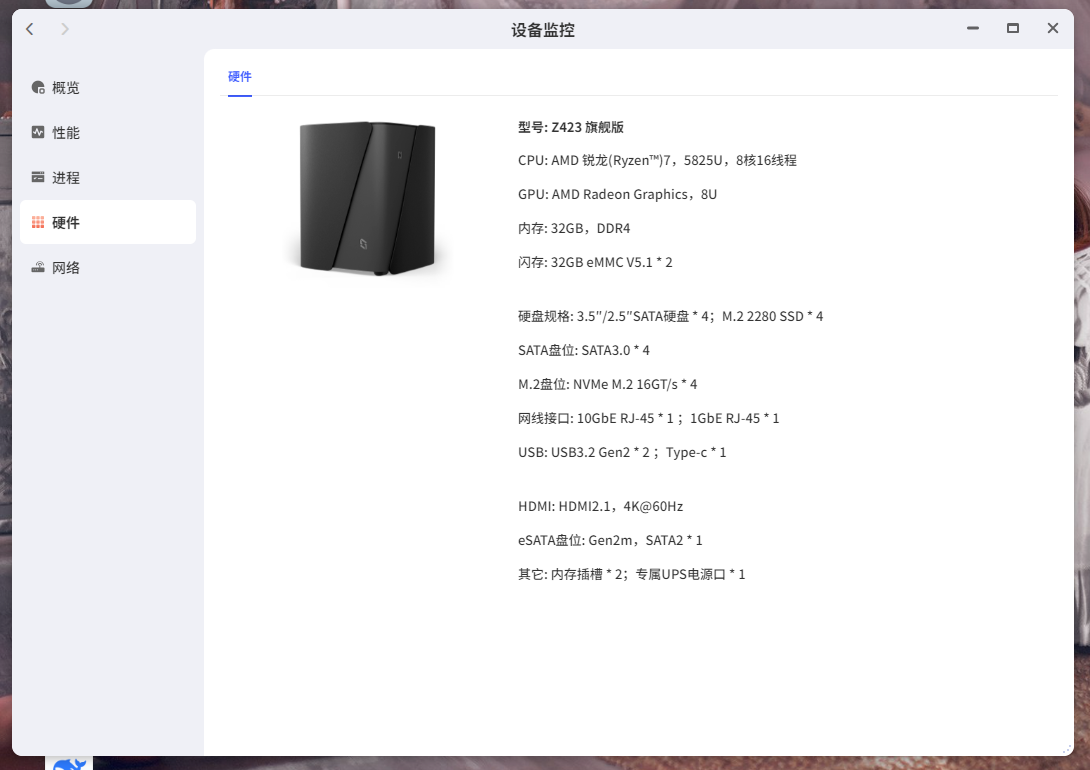
熊猫的本职工作是电商运营,而作为一个电商运营除了文件存储和协作能用到NAS,其他需要用到NAS的地方很少,根据工作过程中的需求,熊猫发现了这么一个项目—Imgae matting,一款能在线抠图的项目。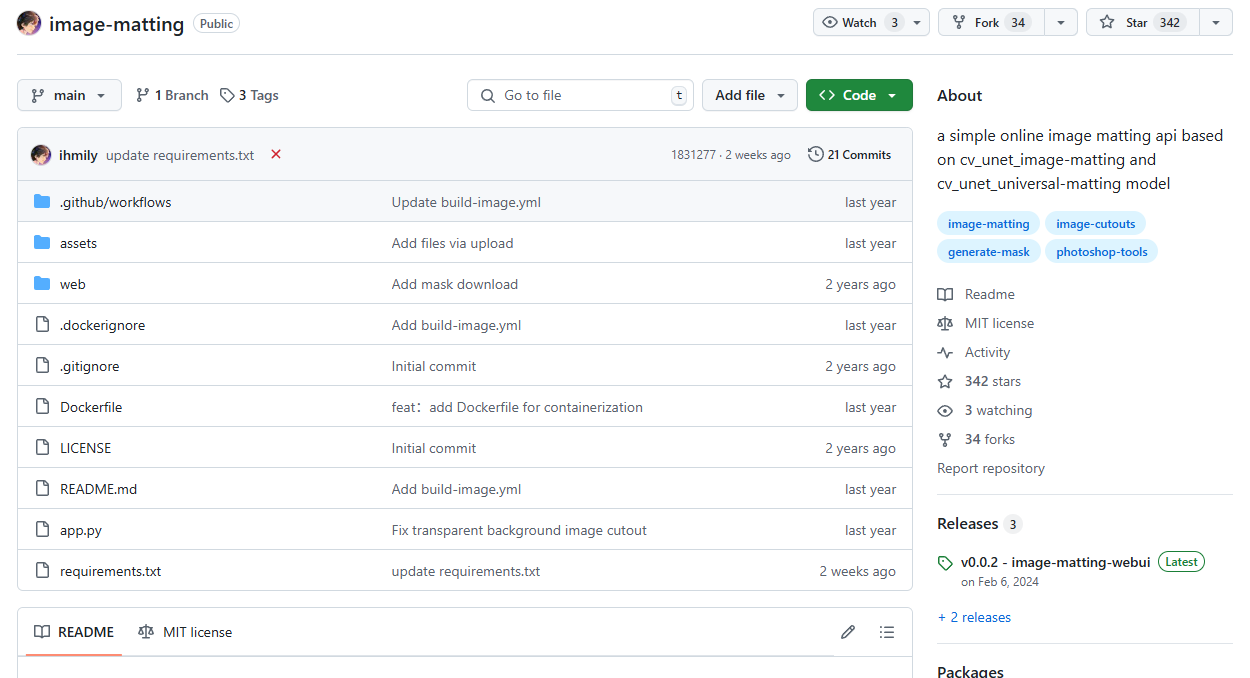
项目部署
Imgae matting的抠图是基于本地进行,镜像大小来到了7.7GB,这在熊猫介绍过的镜像中可以说是数一数二了,毕竟即便是Mac的Docker镜像也不过2GB多一点,所以整个下载过程需要耐心等待。
如果需要无法拉取或者镜像拉取途中断链的问题,可以检查一下当前的加速源延迟以及是否稳定,熊猫推荐使用docker.1ms.run这个镜像地址,设置也非常简单。打开极空间的Docker,在镜像中点击仓库,在仓库界面的右上角有个设置,这里就能看到加速器配置的位置了。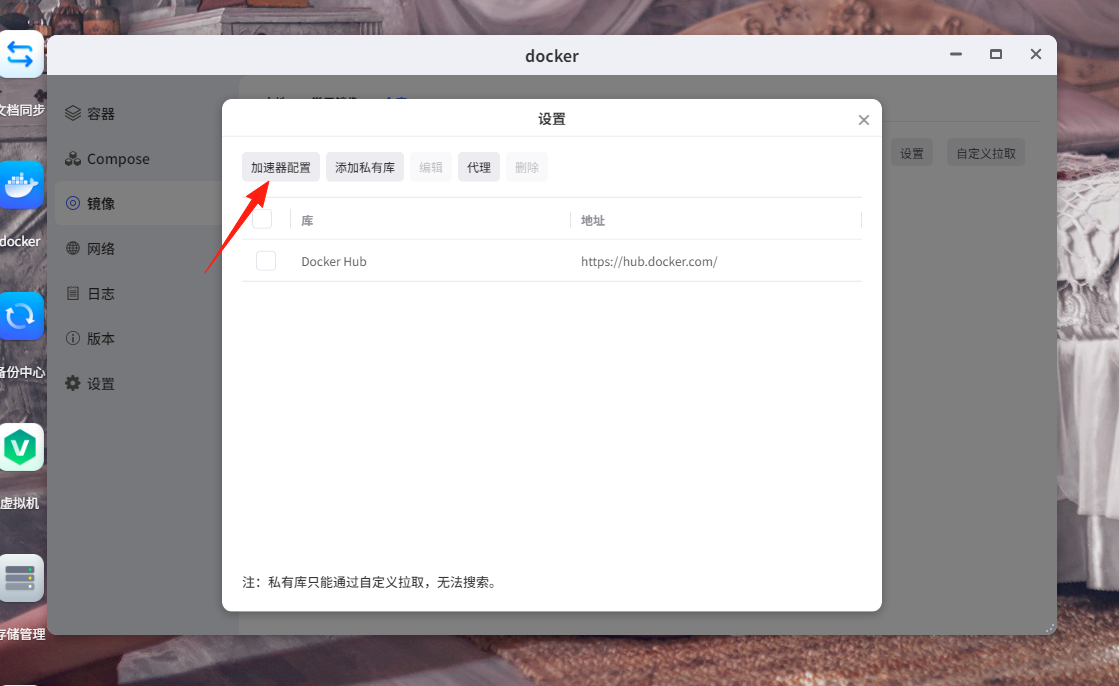
耐心等待镜像下载完成之后我们在本地镜像中找到刚刚下载的Imgae matting,双击创建容器,这里只需要映射端口8000即可,同时记得关闭性能限制选项。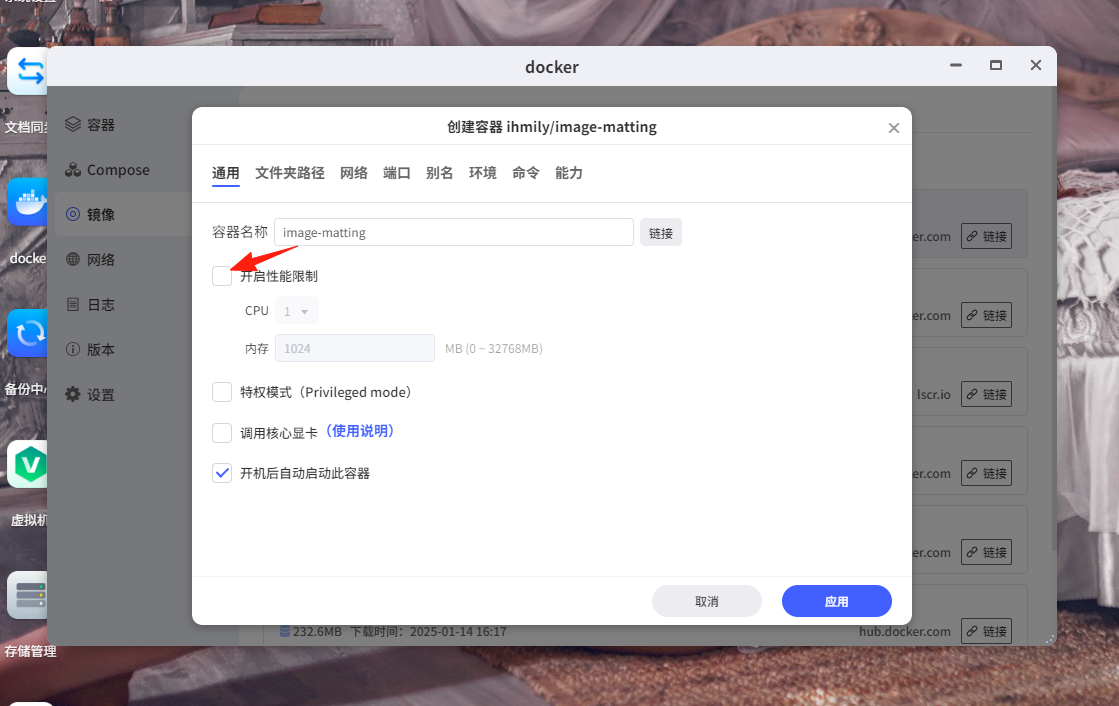
这时候通过浏览器输入极空间IP地址:8000端口号就能访问该项目了。
项目使用
整个界面非常之简洁,可点击的位置仅有三处,分别是文件选择、抠图模式选择以及上传按钮。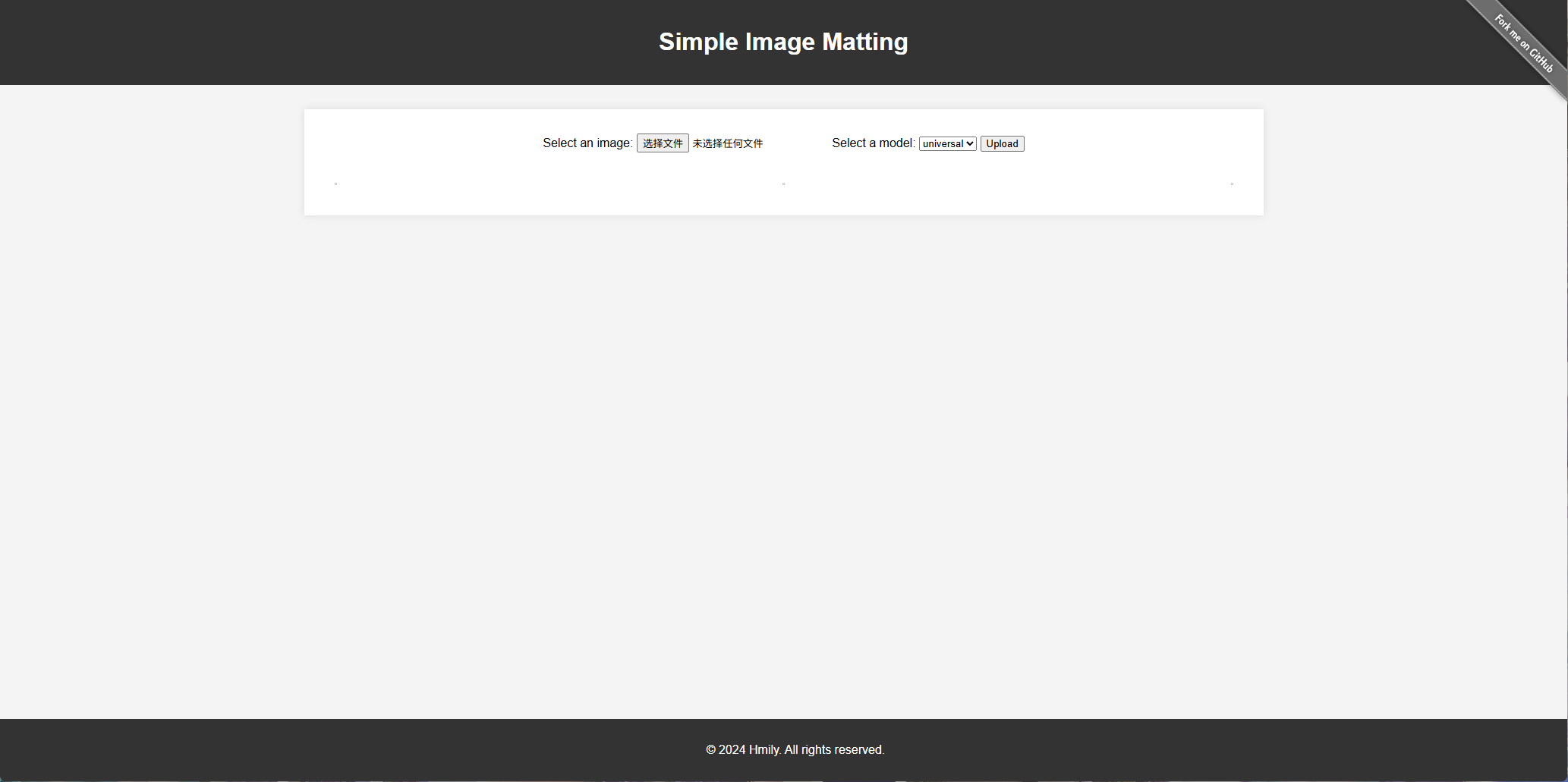
模式选项这里点开能分为了通用和人物两个选项, 顾名思义,通用适用于绝大部分场景抠图或者产品抠图,而人物则是专门针对人体进行抠图,会优先识别图中的人像。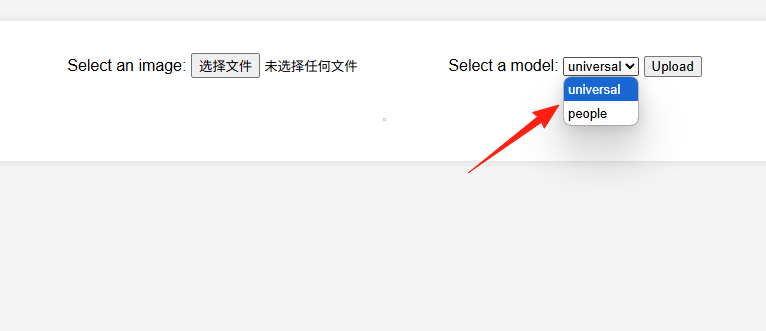
电商中经常会要求用到白底图,这里熊猫上传了一张极空间Q4的包装图,可以看到他会先识别图中的主体物,随后创建蒙版,最后生成我们需要的白底图,整体轮廓扣得还是非常不错的,完全是可用的状态。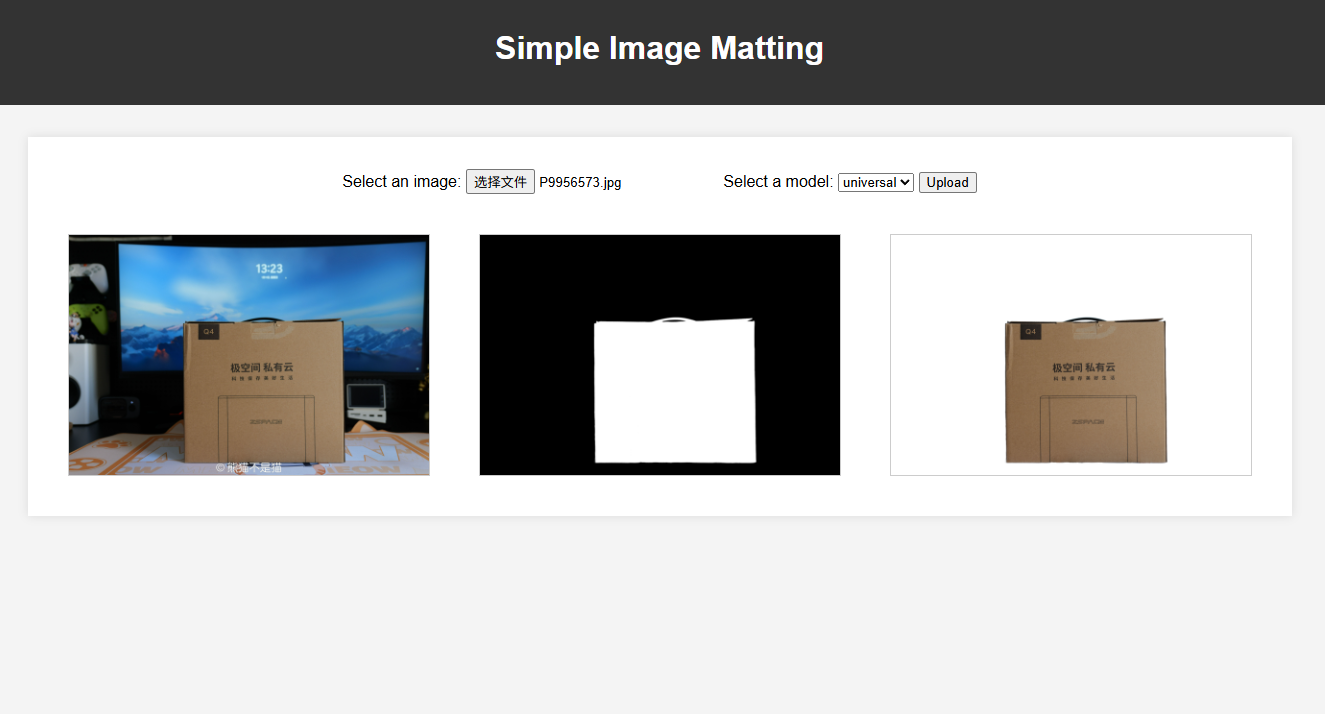
人像抠图最麻烦的就是头发丝,即便是人工去进行头发丝抠像也非常麻烦。实测效果还是非常不错的,能看到人物发丝尾部部分也做了非常好的保留,通过蒙版还能看到发丝细节也很到位。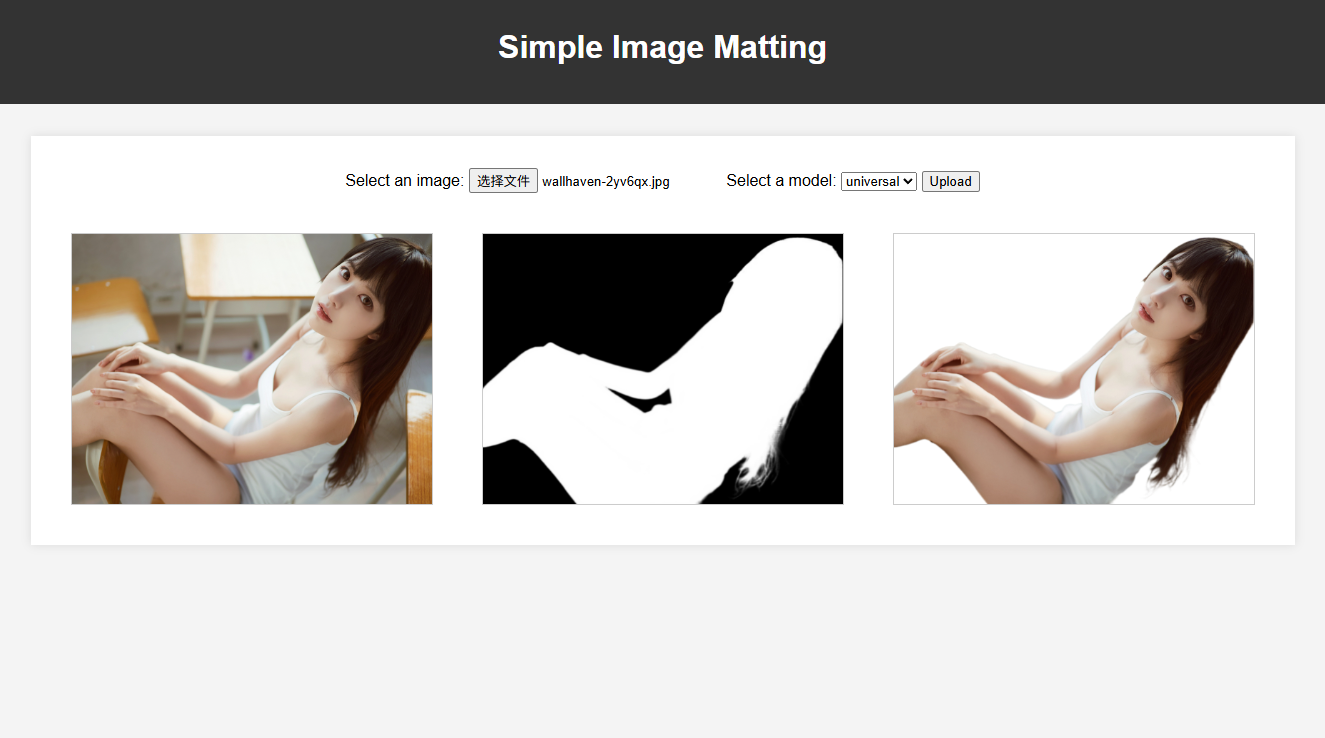
写在最后
项目非常不错,用来应对临时需要的白底图需求完全足够了,不过项目的镜像实在是大,但好在效果还是不错的,如果有需求还是可以尝试部署。
以上便是本次分享的全部内容了,如果你觉得还算有趣或者对你有所帮助,不妨点赞收藏,最后也希望能得到你的关注,咱们下期见!
 panda
panda 